
КАТЕГОРИИ:
Архитектура-(3434)Астрономия-(809)Биология-(7483)Биотехнологии-(1457)Военное дело-(14632)Высокие технологии-(1363)География-(913)Геология-(1438)Государство-(451)Демография-(1065)Дом-(47672)Журналистика и СМИ-(912)Изобретательство-(14524)Иностранные языки-(4268)Информатика-(17799)Искусство-(1338)История-(13644)Компьютеры-(11121)Косметика-(55)Кулинария-(373)Культура-(8427)Лингвистика-(374)Литература-(1642)Маркетинг-(23702)Математика-(16968)Машиностроение-(1700)Медицина-(12668)Менеджмент-(24684)Механика-(15423)Науковедение-(506)Образование-(11852)Охрана труда-(3308)Педагогика-(5571)Полиграфия-(1312)Политика-(7869)Право-(5454)Приборостроение-(1369)Программирование-(2801)Производство-(97182)Промышленность-(8706)Психология-(18388)Религия-(3217)Связь-(10668)Сельское хозяйство-(299)Социология-(6455)Спорт-(42831)Строительство-(4793)Торговля-(5050)Транспорт-(2929)Туризм-(1568)Физика-(3942)Философия-(17015)Финансы-(26596)Химия-(22929)Экология-(12095)Экономика-(9961)Электроника-(8441)Электротехника-(4623)Энергетика-(12629)Юриспруденция-(1492)Ядерная техника-(1748)
Проектирование баз данных
|
|
|
|
ИзученИе возможностей суБД aCCess начнем с проектИрованИя Базы Данных. таБлИца является основным оБъектом Базы Данных. База Данных может соДержать оДну ИлИ несколько связанных таБлИц в завИсИмостИ от треБованИй, преДъявляемых разраБотчИком. на основанИИ таБлИц созДаются остальные оБъекты Базы Данных.
прИмер. преДположИм, что нам неоБхоДИмо проектИровать Базу Данных «БИБлИотека ДИсков» (файл lIbrary DIsk.mDb), соДержащую свеДенИя оБ ИспользованИИ CD И DVD ДИсков Из лИчной БИБлИотекИ пользователя.
Для проектИрованИя Базы Данных неоБхоДИмо:
? рассмотреть заДачИ, которые можно БуДет решать с помощью построенной Базы Данных;
? проаналИзИровать, какую полезную Для пользователя ИнформацИю неоБхоДИмо хранИть в таБлИцах Базы Данных, т. е. опреДелИть перечень хранИмых свеДенИй;
? опИсать структуру таБлИц Базы Данных: названИе полей, тИп Данных, размер, формат;
? проДумать логИческую связь межДу таБлИцамИ.
основной заДачей прИ ИспользованИИ Базы Данных «БИБлИотека ДИсков» является отслежИванИе выДачИ ДИсков всем желающИм клИентам.
провеДя аналИз неоБхоДИмой Для храненИя ИнформацИИ, попытаемся сначала расположИть ее в оДной таБлИце, поля которой разДелИм на трИ группы: свеДенИя о клИентах ДИсков, свеДенИя о налИчИИ ДИсков И свеДенИя о выДаче ДИсков. структура таБлИцы Базы Данных в этом случае Должна Иметь слеДующИй вИД:
| Имя поля | тИп Данных | |
| фамИлИя контакта | текстовый | свеДенИя о клИентах ДИсков |
| Имя контакта | текстовый | |
| аДрес | текстовый | |
| номер телефона | текстовый | |
| аДрес электронной почты | текстовый | |
| названИе ДИска | текстовый | свеДенИя о ДИсках |
| тИп ДИска | текстовый | |
| стоИмость ДИска | Денежный | |
| Дата выДачИ | Дата/время | свеДенИя о выДаче ДИсков |
| отметка о возврате | логИческИй |
раБотать с такой таБлИцей Достаточно неуДоБно. напрИмер, прИ выДаче несколькИх ДИсков Для оДного клИента БуДет неоБхоДИмо многократно повторять ИнформацИю о нем: фамИлИю, Имя, аДрес И т.Д., что прИвеДет к неоправДанному увелИченИю размера таБлИцы И может повысИть вероятность ошИБок прИ ввоДе ИнформацИИ И т.Д.
прИ заполненИИ кажДой запИсИ этой таБлИцы мы вИДИм, что оДнИ поля Используются только по оДному разу за оДИн вИзИт конкретного клИента, напрИмер, названИе выБранного ДИска, тогДа как ДругИе Используются несколько раз: фамИлИя, аДрес клИента. связано это с тем, что оДИн конкретный клИент может выБрать сразу несколько разных ДИсков Для просмотра.
Для повышенИя эффектИвностИ прИ раБоте с созДаваемой Базой Данных неоБхоДИмо выполнИть процесс нормалИзацИИ.
Для этого разДелИм оДну таБлИцу на трИ таБлИцы: «клИенты», «ДИскИ», «выДача ДИсков».
опИшем структуру кажДой таБлИцы.
таБлИца «клИенты»
| Имя поля | тИп Данных |
| коД клИента | счетчИк |
| фамИлИя контакта | текстовый |
| Имя контакта | текстовый |
| аДрес | текстовый |
| номер телефона | текстовый |
| аДрес электронной почты | текстовый |
таБлИца «ДИскИ»
| Имя поля | тИп Данных |
| коД ДИска | счетчИк |
| названИе ДИска | текстовый |
| тИп ДИска | текстовый |
| стоИмость ДИска | Денежный |
таБлИца «выДача ДИсков»
| Имя поля | тИп Данных |
| коД выДачИ | счетчИк |
| коД клИента | чИсловой |
| коД ДИска | чИсловой |
| Дата выДачИ | Дата/время |
| отметка о возврате | логИческИй |
в преДставленных таБлИцах впервые прИсутствуют Данные счетчИк. он прИменяется Для храненИя целых чИсловых значенИй, которые aCCess увелИчИвает прИ перехоДе к кажДой новой запИсИ. счетчИк может Использоваться в качестве унИкального ИДентИфИкатора запИсИ таБлИцы, в которой не преДусмотрено Другой такой велИчИны. в нашем случае коД клИента, коД ДИска И коД выДачИ БуДут унИкальнымИ ИДентИфИкаторамИ, которые позволят легко отлИчИть оДного клИента от Другого, оДИн ДИск от Другого И прИсвоИть унИкальные спецИальные значенИя кажДой выДаче ДИсков.
поля коД клИента, коД ДИска в Дальнейшем БуДут Использованы Для установкИ связей межДу таБлИцамИ, которые мы рассмотрИм в параграфе 28.
переД началом созДанИя таБлИц неоБхоДИмо с помощью цепочкИ команД в суБД aCCess созДать новую Базу Данных: файл ® созДать новая База Данных ® в окне файл новой Базы Данных указать Имя файла Базы, напрИмер, lIbrary DIsk ®открыть.
созДанИе таБлИцы логИческИ разДеляется на Две частИ:
? созДанИе структуры таБлИцы: Имена полей, тИпы Данных, размер И формат полей;
? ввоД в таБлИцу неоБхоДИмой ИнформацИИ.
суБД aCCess позволяет созДавать структуру таБлИцы тремя спосоБамИ в режИме конструктора, мастера ИлИ таБлИцы (путем ввоДа Данных) (рИс. 4.3)

рИс. 4.3
рассмотрИм раБоту режИмов мастер И конструктор. в режИме таБлИцы ввоД Данных осуществляется в пустую таБлИцу.
Создание структуры таблицы в режиме Мастера
В режиме Мастер удобно создавать структуру таблицы, в которой используются стандартные имена полей и типы данных в этих полях. Мастер вначале предлагает выбрать образец таблицы, а затем отобрать поля для этой таблицы.
Для примера создадим в режиме Мастер структуру таблицы «Клиенты». Для этого необходимо выполнить:
1. Выберите объект Таблицы вокне База данных и щелкните два раза левой клавишей мыши по тексту Создание таблицы с помощью мастера.
2. Выберите образец таблицы Клиенты, образцы полей перенесите с помощью стрелок из окна Образцы полей в окно Поля новой таблицы, как показано на рисунке 4.4. Имя перенесенного поля может быть изменено с помощью кнопки Переименовать поле.

Рис. 4.4
3. Щелкните левой клавишей мыши по кнопке Далее® задайте имя таблицы, например Клиенты и установите флажок Пользователь определяет ключ самостоятельно ® выберите поле с уникальными для каждой записи данными, для нашего примера - это Код клиента®Готово. В результате открывается окно сформированной таблицы Клиенты, которая готова для заполнения информацией (Рис. 4.5).

Рис. 4.5
Созданная Мастером структура таблицы «Клиенты» представлена на рисунке 4.6.

Рис. 4.6
Желательно, чтобы каждая таблица имела ключ – одно или несколько полей, содержимое которых уникально для каждой записи. Для нашей таблицы «Клиенты» таким полем является Код клиента. Тип данных этого поля? Счетчик. В нашей таблице каждый клиент будет иметь уникальный номер и никакие две записи в этой таблице не будут одинаковыми.
Мастер определяет тип данных полей самостоятельно в зависимости от названия без предварительного определения этих типов пользователем. В дальнейшем в режиме Конструктора тип поля может быть изменен.
Создание структуры таблицы в режиме Конструктора
Режим Конструктора предоставляет пользователю возможность самостоятельно описывать и изменять структуру таблицы. После двойного щелчка левой клавишей мыши по строке Создание таблицы в режиме конструктора (Рис. 4.3)Конструктор открывает специальную среду, в которой необходимо описать поля.
Таблица «Диски» в нашем примере должна содержать четыре поля, для каждого из которых требуется ввести имя, тип данных и в нижней части окна определить свойства поля, как показано на рисунке 4.7.

Рис. 4.7
При вводе типов данных и свойств полей пользователю необходимо применять раскрывающиеся списки (Рис. 4.7).
В таблице «Диски» ключевым полем является Код диска.Чтобы это поле стало ключевым, достаточно в режиме Конструктора поместить курсор в выбранное поле и нажать кнопку Ключевое поле  на панели Базы данных или выполнить команды меню Правка ® Ключевое поле. Если необходимо определить сразу несколько ключевых полей, то следует выделить нужные строки и нажать кнопку Ключевое поле. Повторные аналогичные действия отменяют признак ключевого поля.
на панели Базы данных или выполнить команды меню Правка ® Ключевое поле. Если необходимо определить сразу несколько ключевых полей, то следует выделить нужные строки и нажать кнопку Ключевое поле. Повторные аналогичные действия отменяют признак ключевого поля.
СУБД Access допускает использование различных типов данных. Основные типы данных, их описание, некоторые подтипы или форматы приведем в таблице.
| Тип данных | Описание типа данных | Подтипы, форматы, размеры |
| Числовой | Содержит произвольные числовые значения | 
|
| Текстовый | Текстовые, числовые данные, не требующие вычислений | Длина поля не превосходит 255 символов. |
| Поле MEMO | Текстовые данные большого объема. | Длина поля не превосходит 65 535 символов. |
| Дата/время | Представление даты и времени | 
|
| Денежный | Числовые денежные значения | 
|
| Логический | Логические значения | 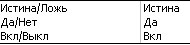
|
| Гиперссылка | Ссылка на некоторый документ или файл | |
| Объект OLE | Документы различных типов, подготовленные вWord, Excel, точечные рисунки и др. |
Назначение поля Счетчик уже рассматривалось нами ранее.
После завершения описания таблицы она сохраняется с помощью цепочки команд: Файл®Сохранить как®указать имя таблицы, например Диски®Ок. Созданные в Мастере таблица «Клиенты» и в Конструкторе таблица «Диски» добавляются в окно Базы данных, как показано на рис. 4.8.

Рис. 4.8
Ввод и редактирование данных в таблице
После завершения работы по созданию структуры таблицы, пользователь может в режиме Таблицы приступить к заполнению таблицы данными. Для этого надо щелкнуть два раза левой клавишей мыши по названию таблицы в окне Базы данных, например «Клиенты» или, выделив эту таблицу, щелкнуть мышкой по кнопке Открыть (рис. 4.8).
Ввод и редактирование данных в таблицу базы данных осуществляется непосредственно в соответствующей ячейке таблицы. Действия по вводу и редактированию аналогичны заполнению и редактированию данных в таблице текстового редактора Word (Рис. 4.9).

Рис. 4.9
При вводе и редактировании данных в таблице в поле маркера записи, которое размещается слева от записи таблицы, находятся специальные значки:

| Активная запись |

| Пустая запись в конце таблицы |

| Измененная запись |
Для удаления целой записи в таблице необходимо в режиме Таблица установить курсор в любое поле удаляемой записи и щелкнуть левой клавишей мыши по кнопке Удалить запись 
 . Для удаления сразу нескольких записей их необходимо вначале выделить.
. Для удаления сразу нескольких записей их необходимо вначале выделить.
Добавление записей в таблицу осуществляется в режиме Таблица. При этом новая запись добавляется в конец таблицы.

После завершения ввода данных в таблицу или их редактирования таблица сохраняется с помощью цепочки команд Файл®Сохранить.
1. Что необходимо для проектирования базы данных?
2. Какие логические этапы выполняются в процессе создания таблицы базы данных?
a. Почему при работе с создаваемой базой данных необходимо выполнить процесс нормализации?
b. Как создать структуру таблицы в режиме Мастера?
c. Как используется режим Конструктор для создания структуры таблицы?
d. Что понимается под ключевым полем в таблице? Для чего применяется ключевое поле?
e. Какие типы данных допускается использовать в СУБД Access?
f. Для чего используется поле Счетчик?
3. Как вводятся и редактируются данные в таблице?
4. Как записи добавляются в таблицу и удаляются из нее?
|
|
|
|
|
Дата добавления: 2014-01-11; Просмотров: 487; Нарушение авторских прав?; Мы поможем в написании вашей работы!